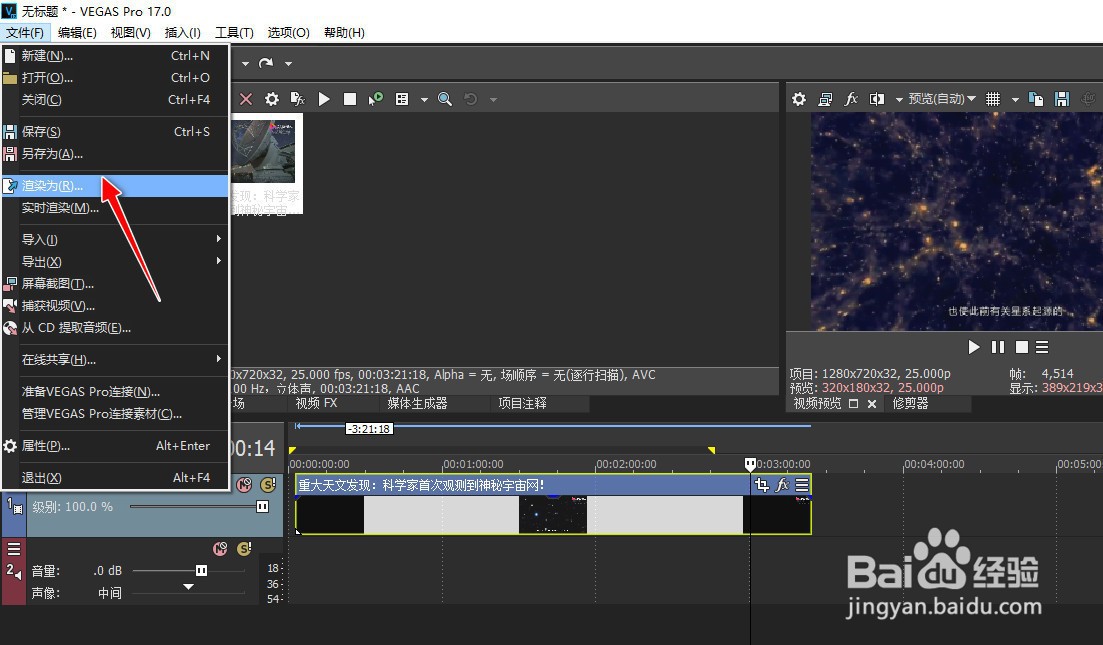1、运行电脑上安装的"VEGAS Pro"视频工具软件。

2、打开软件操作的主界面,选择"文件"->"导入"->"媒体"菜单。
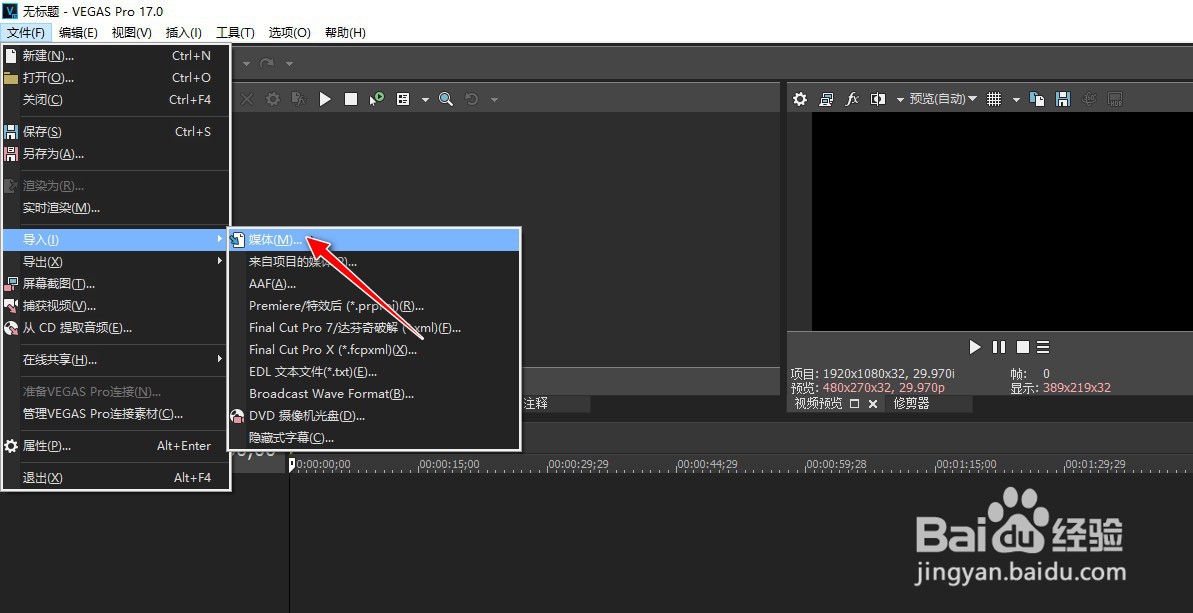
3、从本地计算机选择并导入一个带声音的视频文件。
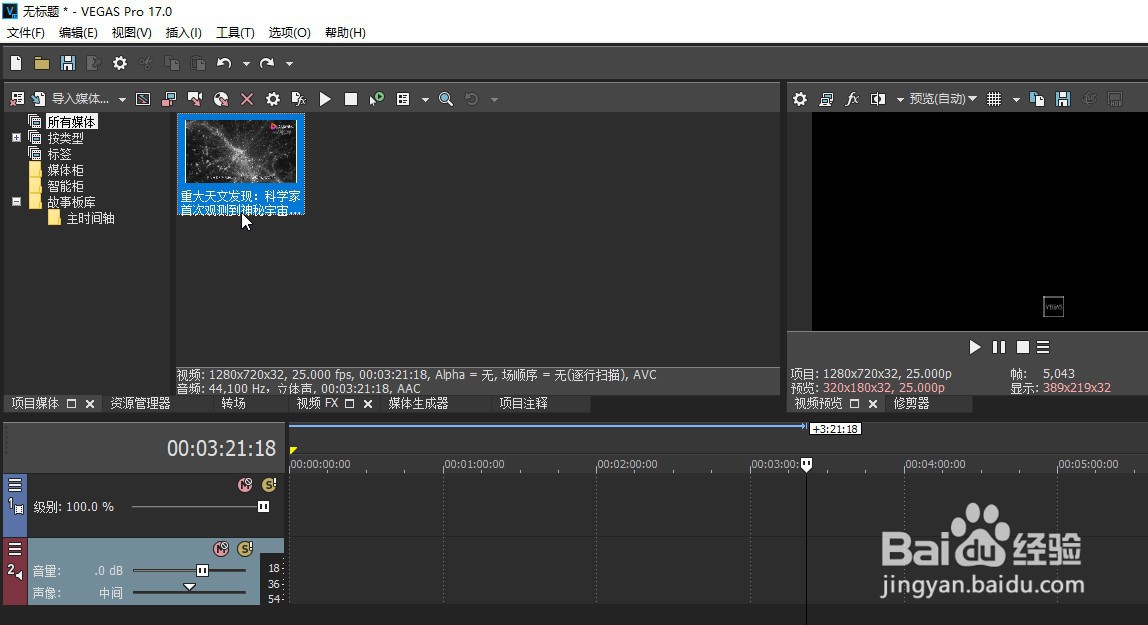
4、用鼠标拖动视频文件到视频轨道编辑区中。
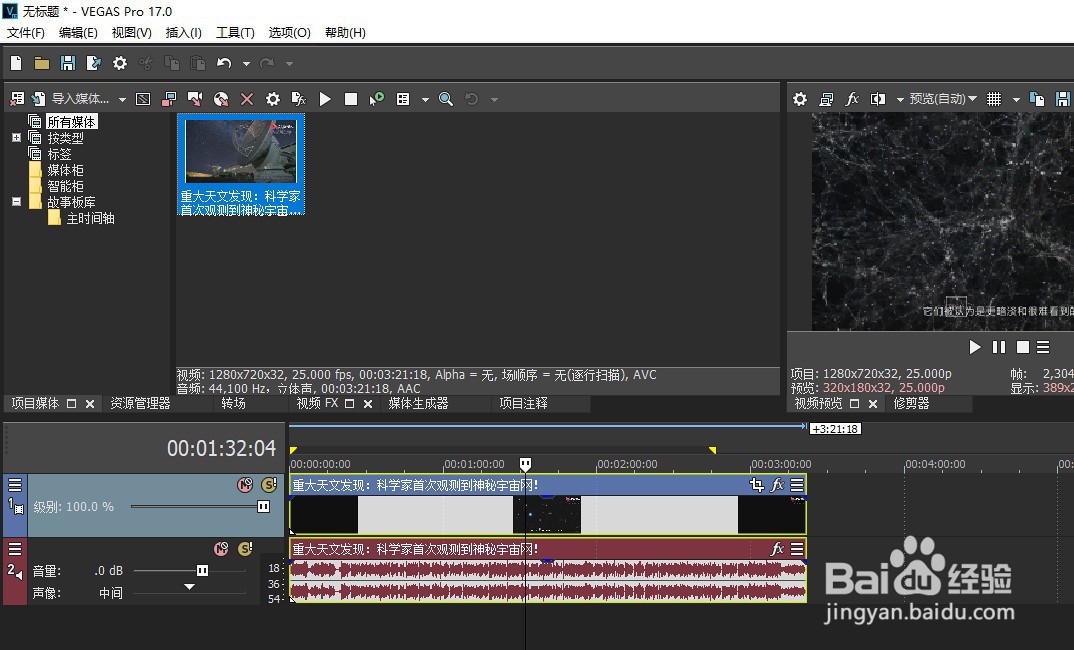
5、用鼠标左键选中音频波形图组件,再单击右键,选择弹出菜单中的"删除"按钮。
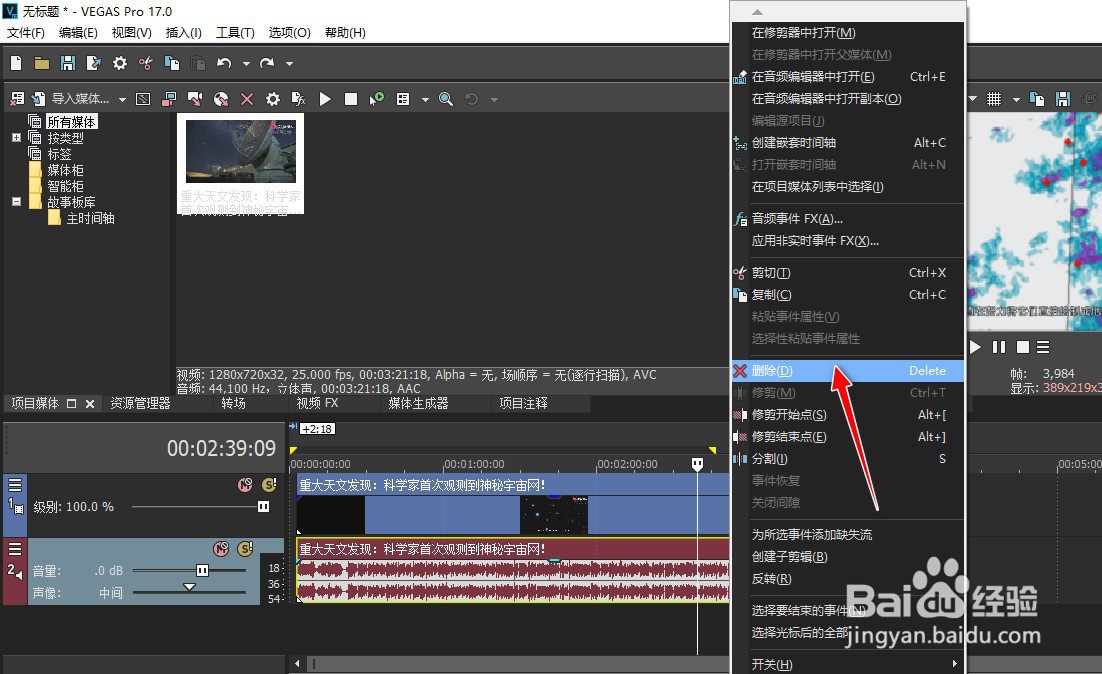
6、完成音频波形图组件的删除,选择"文件"->"渲染为"菜单,可将音频去除剪辑处理后的无声视频导出到电脑上。
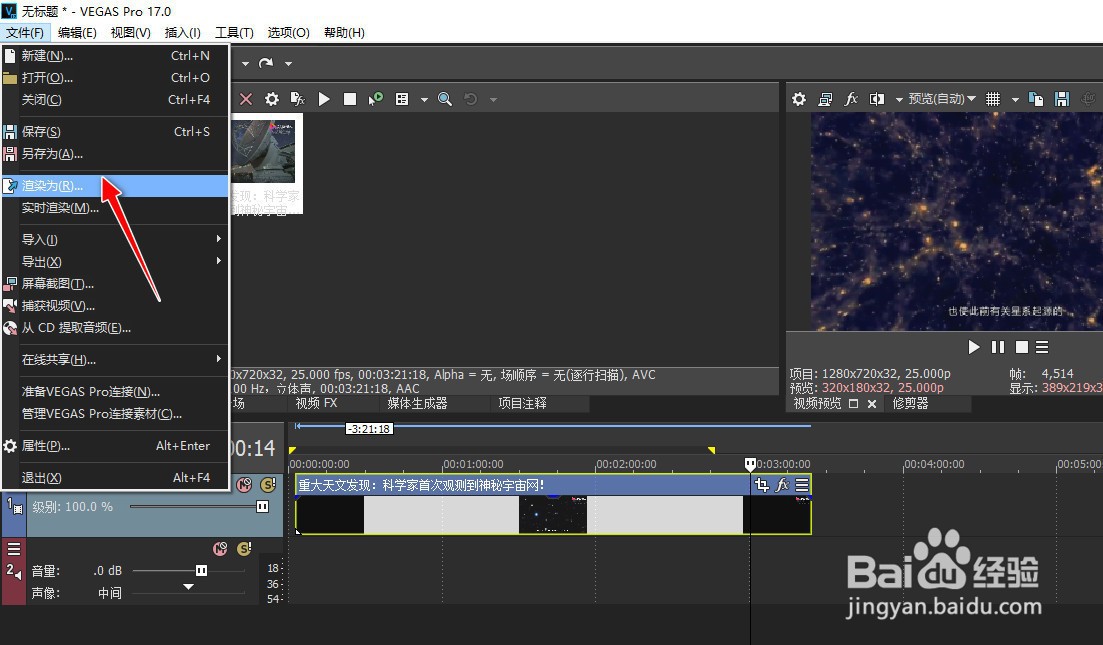
时间:2024-10-15 07:04:38
1、运行电脑上安装的"VEGAS Pro"视频工具软件。

2、打开软件操作的主界面,选择"文件"->"导入"->"媒体"菜单。
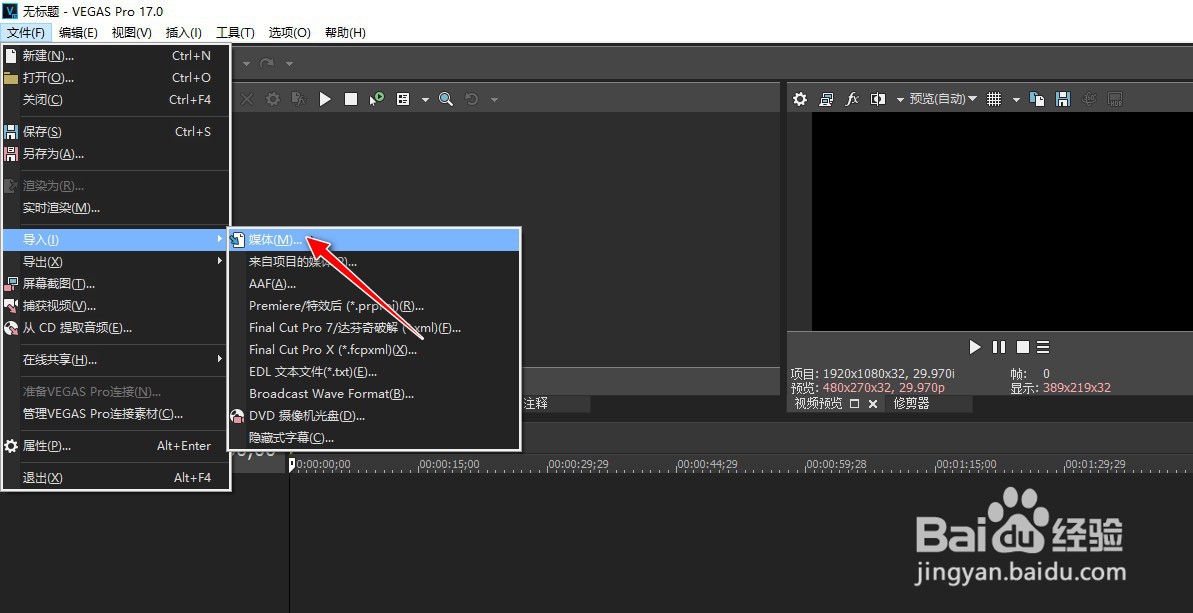
3、从本地计算机选择并导入一个带声音的视频文件。
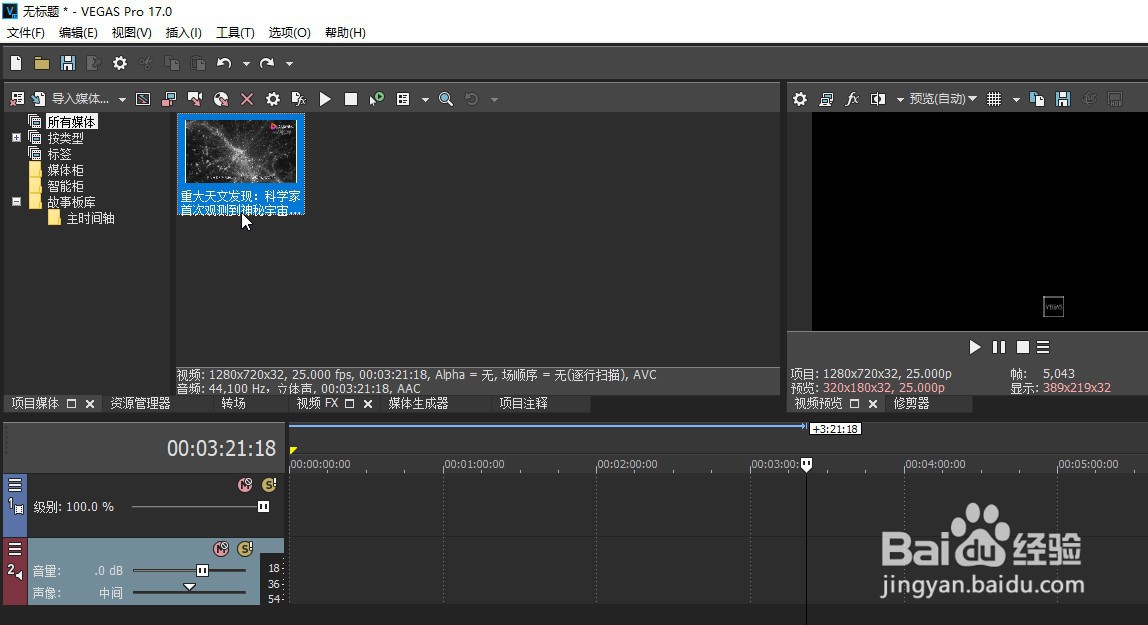
4、用鼠标拖动视频文件到视频轨道编辑区中。
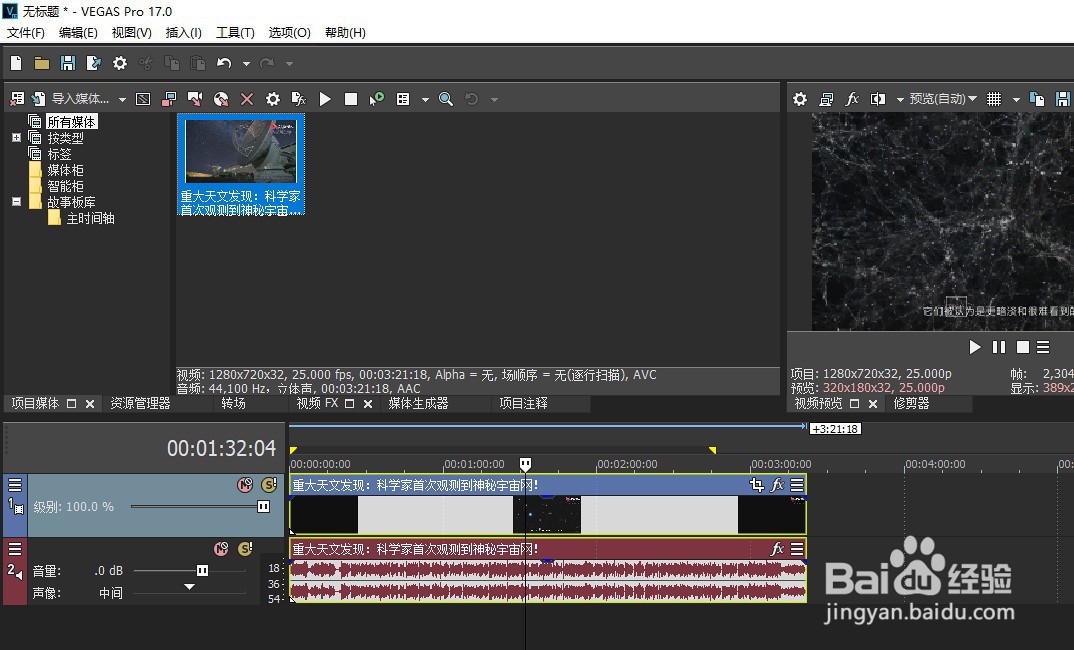
5、用鼠标左键选中音频波形图组件,再单击右键,选择弹出菜单中的"删除"按钮。
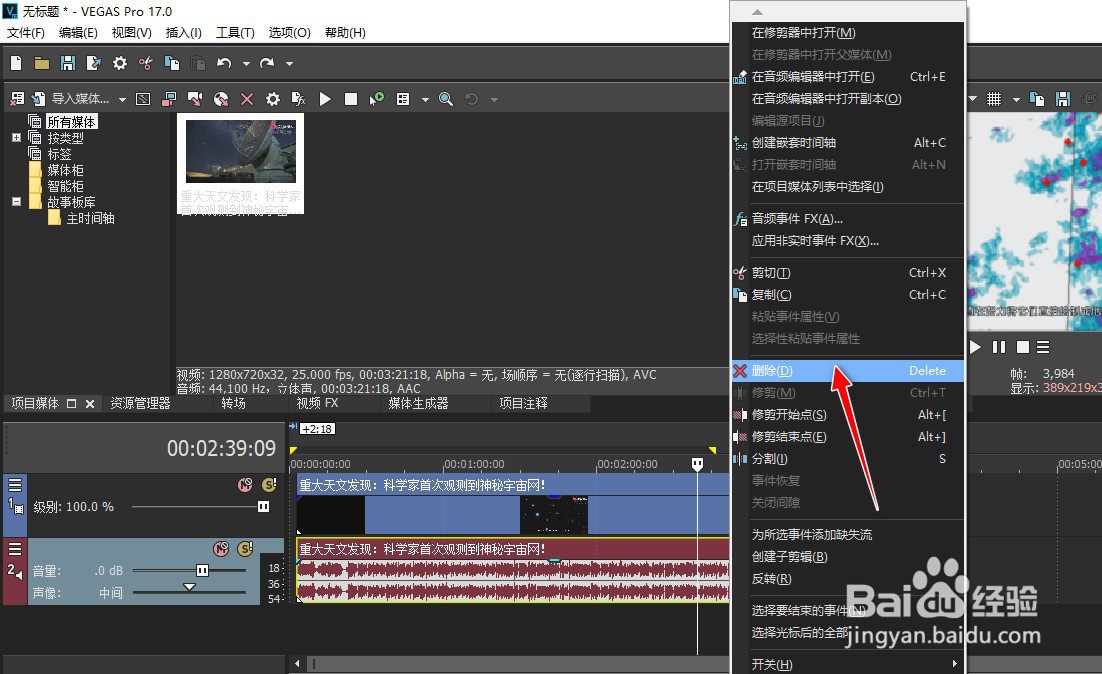
6、完成音频波形图组件的删除,选择"文件"->"渲染为"菜单,可将音频去除剪辑处理后的无声视频导出到电脑上。